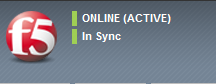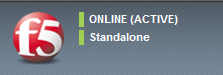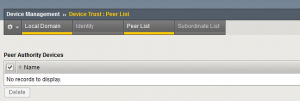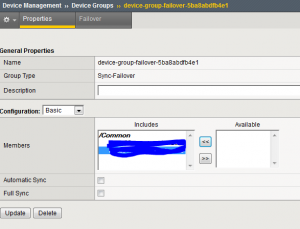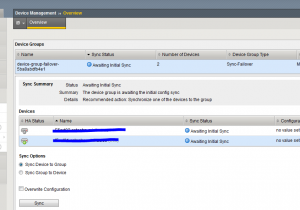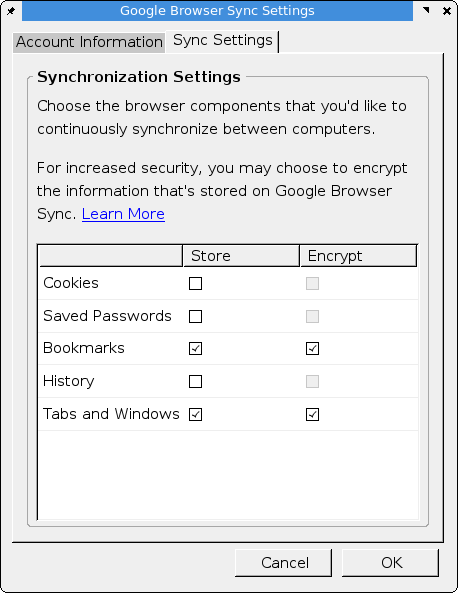If you are willing to upload files larger than 511 MB, please check this guide:
If even your 2MB files fail, check all size limits in the following settings files:
.htaccess
root@f3d81bd814d4:/# grep upload /var/www/html/.htaccess php_value upload_max_filesize 511M php_value upload_max_filesize 511M
Nginx conf
If it is running, you should have /etc/nginx/nginx.conf file, where client_max_body_size needs to be configured to, at least, 512M
root@f3d81bd814d4:/# find . | grep nginx| xargs grep size | grep -v '#' ./usr/src/nextcloud/core/doc/admin/_sources/installation/nginx.rst.txt: client_max_body_size 512M; ./usr/src/nextcloud/core/doc/admin/_sources/installation/nginx.rst.txt: client_max_body_size 512M; ./usr/src/nextcloud/core/doc/admin/installation/nginx.html: <span class="kn">client_max_body_size</span> <span class="s">512M</span><span class="p">;</span> ./usr/src/nextcloud/core/doc/admin/installation/nginx.html: <span class="kn">client_max_body_size</span> <span class="s">512M</span><span class="p">;</span> ./var/www/html/core/doc/admin/_sources/installation/nginx.rst.txt: client_max_body_size 512M; ./var/www/html/core/doc/admin/_sources/installation/nginx.rst.txt: client_max_body_size 512M; ./var/www/html/core/doc/admin/installation/nginx.html: <span class="kn">client_max_body_size</span> <span class="s">512M</span><span class="p">;</span> ./var/www/html/core/doc/admin/installation/nginx.html: <span class="kn">client_max_body_size</span> <span class="s">512M</span><span class="p">;</span>
Nextcloud configuration
Settings > Administration > Settings > Basic settings
File handling
With PHP-FPM it might take 5 minutes for changes to be applied.